Мои настройки
Для перехода к настройкам нажмите на ссылку «Мои настройки» в верхнем правом углу главной страницы сервера.
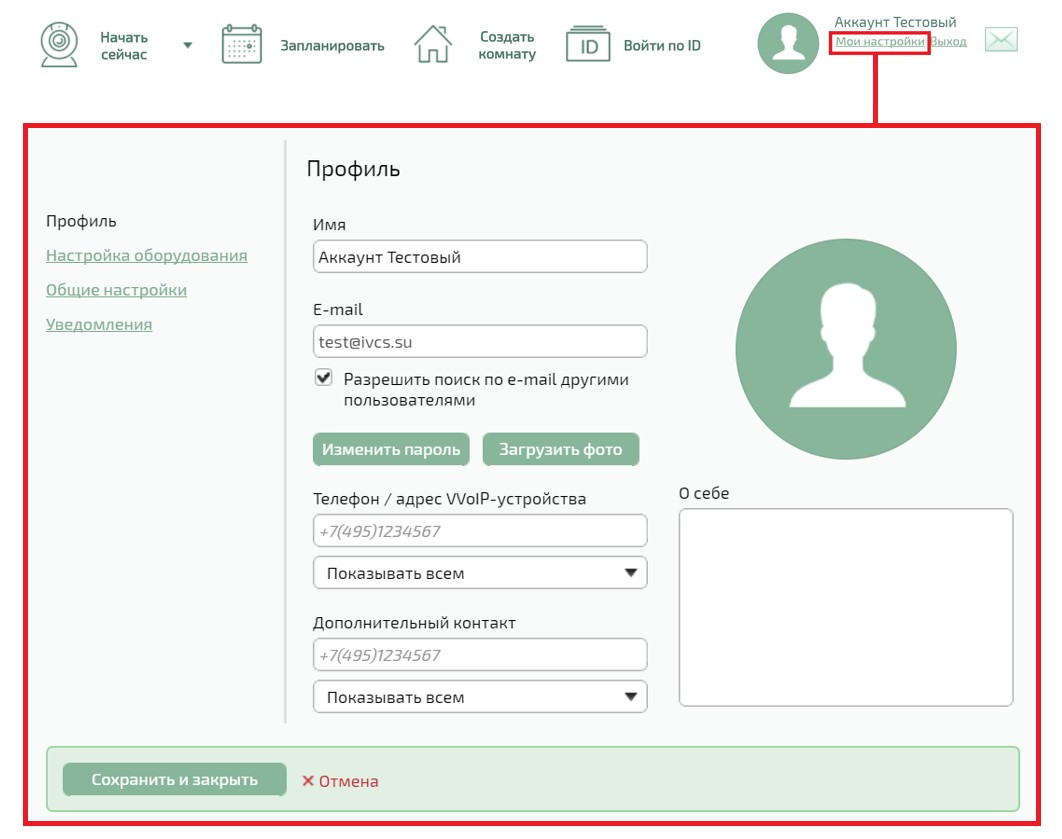
Где вы сможете настроить:
- профиль (имя, электронная почта, изменение фото/аватара, телефон, контакты, информация об аккаунте);
- оборудование (микрофон, видеокамера, качество трансляции, динамики);
- общие настройки (часовой пояс, язык интерфейса);
- параметры мероприятий (может не отображаться в зависимости от параметров подписки пользователя и настроек домена);
- уведомления (можно выбрать звуковые сопровождения сообщений по времени);
- если вам нужно выйти из системы, нажмите вкладку «Выход».
Настройка оборудования
Раздел «Настройка оборудования» открывается при переходе по ссылке «Настройка оборудования».
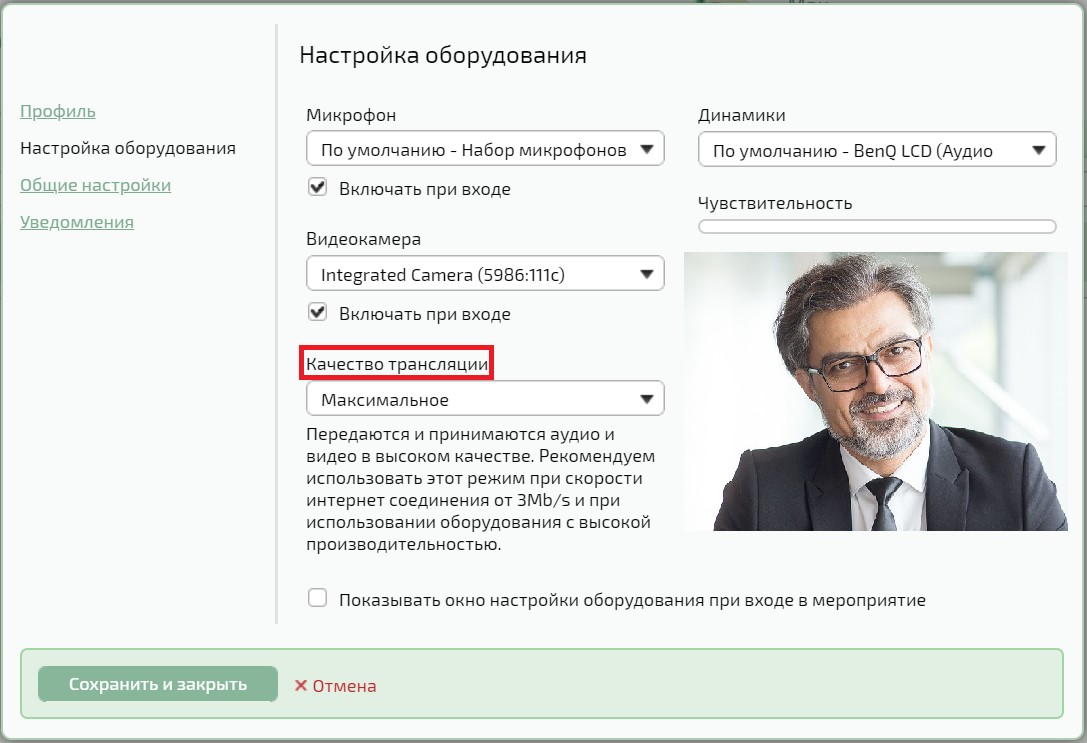
В данном окне вы можете выполнить следующие действия (по умолчанию вашей системой выбираются оптимальные источники и качество):
- выбрать микрофон или любой источник аудио;
- выбрать источник видео;
- выбрать качество трансляции (наличие возможности зависит от настроек системы);
- разрешить доступ к камере и микрофону;
- разрешить/запретить автоматическое включение камеры и/или микрофона при входе в мероприятие (комнату);
- выбрать динамики;
- включить/выключить отображение окна настройки оборудования при входе в мероприятие или комнату (наличие возможности зависит от настроек системы).
Для применения установленных настроек нажмите на кнопку «Сохранить и закрыть», в противном случае нажмите на кнопку «Отмена».
Выбор источника аудио
В ваших динамиках/наушниках будет воспроизводиться звук, транслируемый с выбранного в выпадающем списке «Микрофон» источника. По умолчанию выбран микрофон и динамики, установленный в вашей операционной системе.
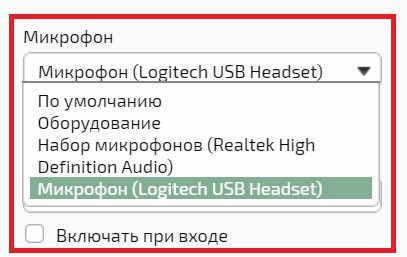
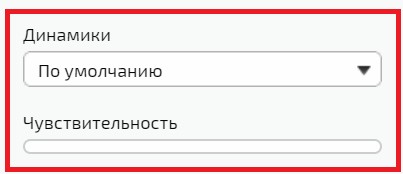
Вы можете выбрать любой другой микрофон или динамики из выпадающего списка.
Примечание: по умолчанию при входе в мероприятие у вас будет включён микрофон.
Вы можете установить/снять флаг на «Включать при входе», чтобы разрешить/запретить автоматическую трансляцию с вашего микрофона при последующих входах в мероприятие. При этом нажмите на кнопку «Сохранить и закрыть» для сохранения изменений или «Отмена» в противном случае. Также вы можете увидеть чувствительность микрофона, настроенную по умолчанию.
Выбор источника видео
После регулировки веб-камеры и микрофона видео будет транслироваться с выбранного в выпадающем списке «Видеокамера» источника.
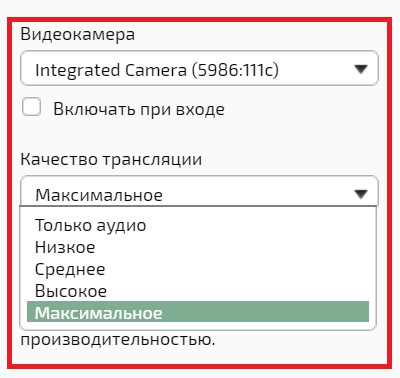
Измените источник видео, если выбранный по умолчанию системой вариант не является подходящим.
Примечание: по умолчанию при входе в мероприятие у вас может быть выключена видеокамера, в зависимости от настроек модератора мероприятия или подключения их к системе.
Вы можете установить/снять флаг на «Включать при входе», чтобы разрешить/запретить автоматическую трансляцию с вашей видеокамеры при последующих входах в мероприятие. Чтобы сохранить выбранные параметры нажмите на кнопку «Сохранить и закрыть» или «Отмена», если сохранять не нужно и требуются изменения.
Выбор качества трансляции
Выберите один из нескольких способов трансляции:
«Только аудио» — передаётся и принимается только аудио. Рекомендуется использовать этот режим при низкой скорости интернет‑соединения или отсутствия видеокамеры.
«Низкое» — с вашего устройства передаётся и принимаются аудио и видео в низком качестве. Рекомендуем использовать этот режим при скорости интернет‑соединения до 512 Кб/с или при использовании оборудования с низкой производительностью.
«Среднее» — передаются и принимаются аудио и видео в среднем качестве. Рекомендуется использовать этот режим при скорости интернет‑соединения до 1 Мб/с или при использовании оборудования со средней производительностью.
«Высокое» — с вашего устройства передаются аудио и видео в среднем качестве, от других участников принимаются аудио и видео в высоком качестве. Рекомендуется использовать этот режим при скорости интернет‑соединения от 2 Мб/с и при использовании оборудования с высокой производительностью.
«Максимальное» — передаются и принимаются аудио и видео в высоком качестве. Рекомендуется использовать этот режим при скорости интернет‑соединения от 3 Мб/с и при использовании оборудования с высокой производительностью.
Включить/выключить отображение окна настройки оборудования при входе в мероприятие.
В разделе «Настройка оборудования» окна «Мои настройки» вы можете установить/снять флаг на «Показывать окно настройки оборудования при входе в мероприятие», чтобы включить/выключить отображение данного окна при входе в мероприятие.
Общие настройки
В разделе «Общие настройки» окна «Мои настройки» вы можете выбрать ваш часовой пояс и язык интерфейса.
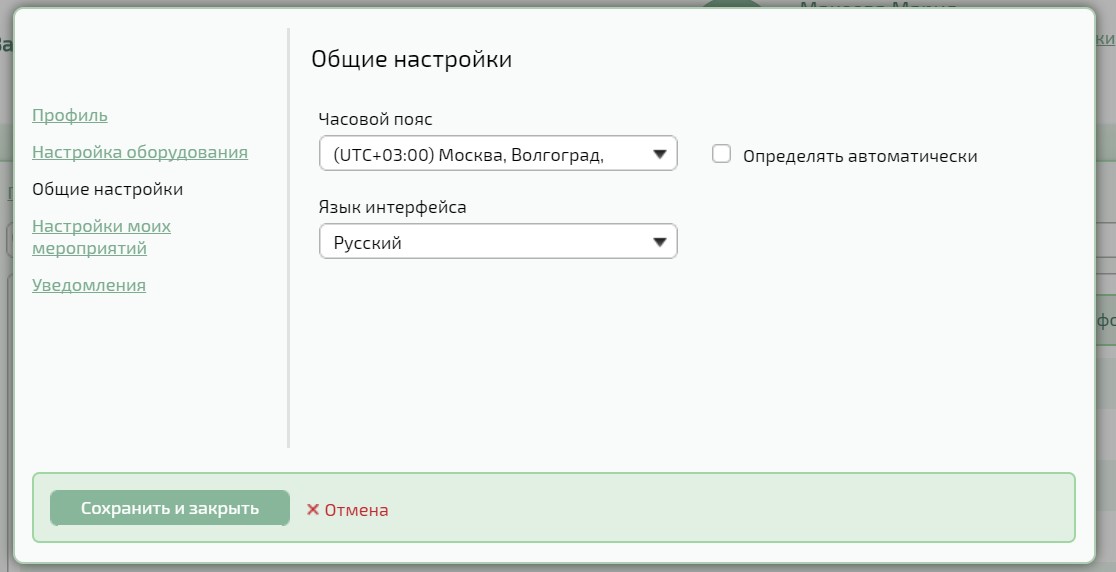
Для применения установленных настроек нажмите на кнопку «Сохранить и закрыть», в противном случае нажмите на «Отмена».
Настройка часового пояса и языка интерфейса
По умолчанию в системе установлен ваш часовой пояс или тот, который указан в настройках системы. Вы можете выбрать любой другой из выпадающего списка «Часовой пояс». Чтобы установить автоматическое определение часового пояса, поставьте флаг на «Определять автоматически». Чтобы выбрать один из двух языков интерфейса системы, нажмите на стрелочку выбора:
- pусский;
- english.
По умолчанию будет выбран язык ОС или язык, выбранный вами при входе в систему. В зависимости от настроек системы данная функциональность может быть отключена и будет использоваться только язык интерфейса, установленный в настройках.